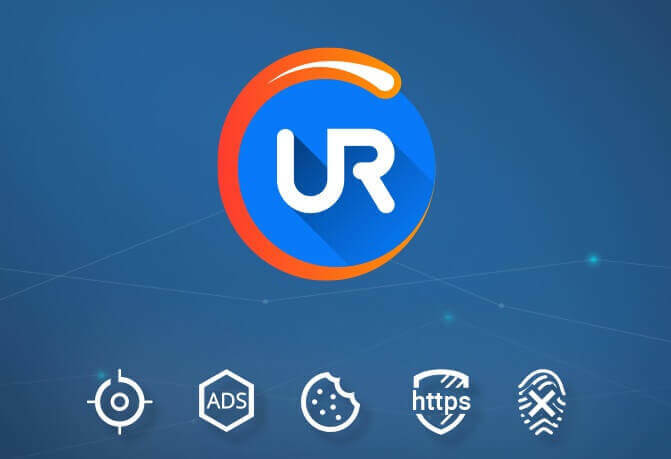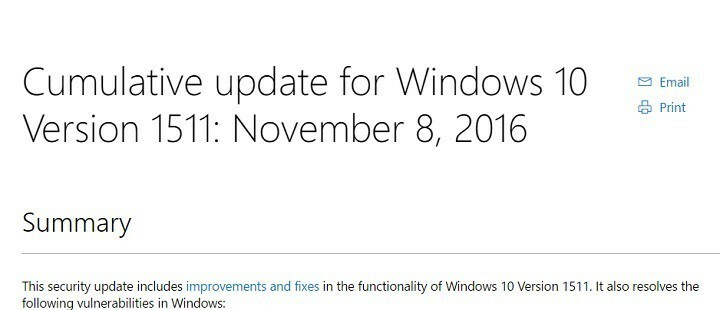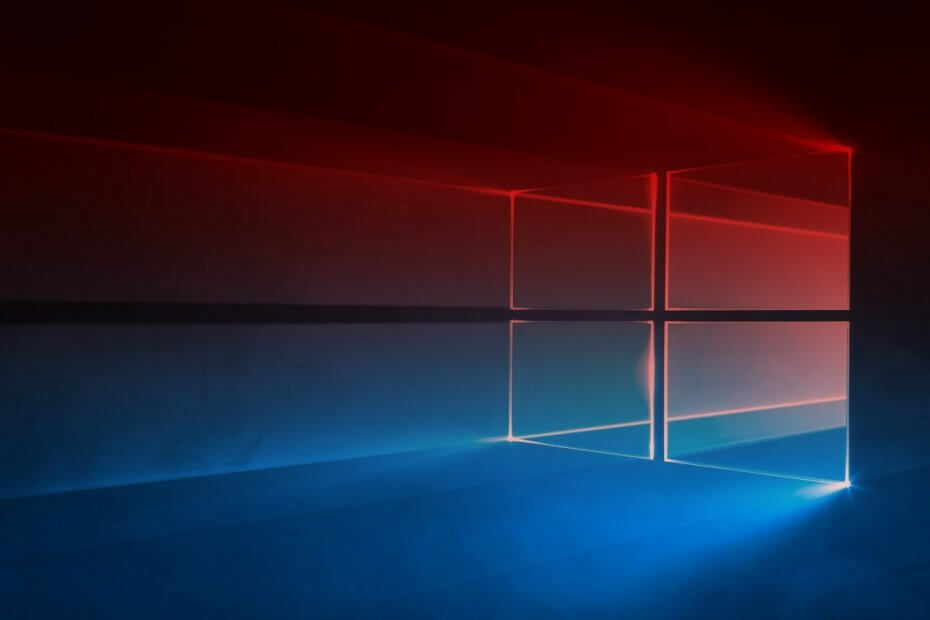
Αυτό το λογισμικό θα διατηρήσει τα προγράμματα οδήγησης σας σε λειτουργία και σε λειτουργία, διατηρώντας έτσι ασφαλή από συνηθισμένα σφάλματα υπολογιστή και αστοχία υλικού. Ελέγξτε όλα τα προγράμματα οδήγησης τώρα σε 3 εύκολα βήματα:
- Κατεβάστε το DriverFix (επαληθευμένο αρχείο λήψης).
- Κάντε κλικ Εναρξη σάρωσης για να βρείτε όλα τα προβληματικά προγράμματα οδήγησης.
- Κάντε κλικ Ενημέρωση προγραμμάτων οδήγησης για να λάβετε νέες εκδόσεις και να αποφύγετε δυσλειτουργίες του συστήματος.
- Το DriverFix έχει ληφθεί από το 0 αναγνώστες αυτόν τον μήνα.
Από τότε που κυκλοφόρησε το 2015, τα Windows 10 έχουν συγκεντρώσει πολλές κριτικές σχετικά με το πόσο αργή είναι η διαδικασία ενημέρωσης.
Για να είμαστε σαφείς, οι χρήστες δεν παραπονούνται ότι οι ενημερώσεις δεν είναι συχνές, αλλά χρειάζονται πολύ χρόνο για λήψη, ακόμη και όταν είναι μικρές σε μέγεθος. Αυτή είναι μια ερώτηση που πολλοί από εσάς θέλουν να μάθουν την απάντηση.
Προφανώς, υπάρχουν δύο κύριοι λόγοι για τους οποίους οι ενημερώσεις των Windows μπορεί να διαρκέσουν τόσο πολύ:
- Ενδέχεται να έχετε λογισμικό που έρχεται σε διένεξη με το Windows Update
- Ορισμένα από τα στοιχεία του Windows Update ενδέχεται να είναι κατεστραμμένα
Αυτές δεν είναι οι μόνες ερωτήσεις σχετικά με τις ενημερώσεις των Windows που ρωτάτε. Γι 'αυτό αποφασίσαμε να απαντήσουμε σε μερικές από τις άλλες πιο συχνές ερωτήσεις στις οποίες οι χρήστες χρειάζονται απάντηση.
Ενημερώσεις Windows F.A.Q.
Πού είναι οι ρυθμίσεις του Windows Update;
Η πρόσβαση στις Ρυθμίσεις του Windows Update είναι πολύ εύκολη, καθώς το μόνο που χρειάζεται να κάνετε είναι να ακολουθήσετε αυτά τα βήματα:
- Τύπος Αρχή
- Κάντε κλικ στο Ρυθμίσεις (το κουμπί με γρανάζια από το μενού Έναρξη)
- Παω σε Ενημερώσεις και ασφάλεια
- Παω σε Ενημερωμένη έκδοση για Windows
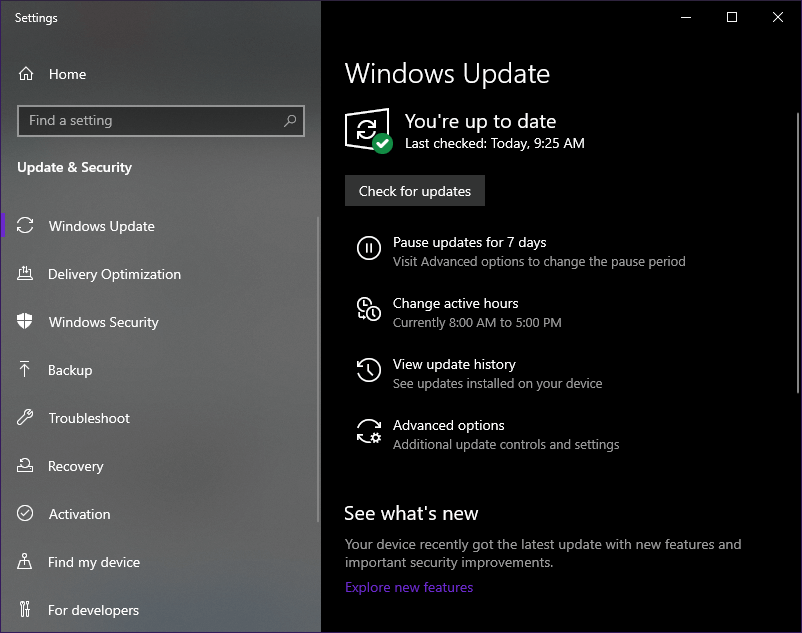
Μπορούν τα Windows να ενημερώνονται χωρίς Wi-Fi;
Εφόσον είστε συνδεδεμένοι στο Διαδίκτυο, μπορείτε να εκτελέσετε μια ενημέρωση των Windows, ανεξάρτητα από το εάν είστε συνδεδεμένοι στο Διαδίκτυο μέσω Καλώδιο Ethernet ή μέσω Wi-Fi. Απλώς θυμηθείτε ότι μια καλωδιακή σύνδεση είναι πιο σταθερή και πιθανότατα θα παρέχει καλύτερες ταχύτητες λήψης επίσης.
Πού βρίσκεται το Εργαλείο αντιμετώπισης προβλημάτων του Windows Update;
Το Windows Update Troubleshooter είναι ένα επίσημο εργαλείο επιδιόρθωσης που παρέχεται από τη Microsoftps Οι χρήστες των Windows στην επίλυση όλων των προβλημάτων που σχετίζονται με το Windows Update.
Δυστυχώς, δεν είναι προεγκατεστημένο στο σύστημά σας, αλλά μπορείτε εύκολα να κάνετε λήψη του Ενημέρωση αντιμετώπισης προβλημάτων από τη Microsoft.
Γιατί βρίσκεται σε εκκρεμότητα η κατάσταση του Windows Update;
Από προεπιλογή, το Windows Update θα κατεβάσει αυτόματα και θα εγκαταστήσει τυχόν ενημερώσεις που θεωρεί απαραίτητες ή σημαντικές. Σε αυτήν την περίπτωση, αυτό σημαίνει ότι η λήψη που εκκρεμεί είναι δευτερεύουσα και λιγότερο σημαντική.
Επιπλέον, εάν είστε συνδεδεμένοι σε ευρυζωνική σύνδεση η οποία επισημαίνεται ως μετρημένη σύνδεση, τότε δεν θα πραγματοποιήσει λήψη της ενημέρωσης.
Κλείνοντας σκέψεις σχετικά με τις αργές ταχύτητες ενημέρωσης των Windows 10
Ενώ οι αργές ταχύτητες λήψης παραμένουν επί του παρόντος πηγή απογοήτευσης για ορισμένους, πρέπει να γνωρίζετε ότι η Microsoft ψάχνει λύστε αυτό το ζήτημα.
Με τις νέες αλλαγές που πρόκειται να έρθουν, θα μπορείτε να ελέγχετε τις ρυθμίσεις εύρους ζώνης των ενημερώσεων των Windows σας και, κατά συνέπεια, να διαχειρίζεστε τις ταχύτητες με τις οποίες κατεβάζουν.
Έχετε άλλες ερωτήσεις σχετικά με τις ενημερώσεις των Windows; Ενημερώστε μας στην παρακάτω ενότητα σχολίων.
Αντιμετώπιση προβλημάτων εγκατάστασης ενημέρωσης στα Windows 10
Συνιστούμε σελιδοδείκτη αυτοί οι οδηγοί εγκατάστασης ενημέρωσης σε περίπτωση που ο υπολογιστής σας αποτύχει να πραγματοποιήσει λήψη και εγκατάσταση των πιο πρόσφατων ενημερώσεων κώδικα. Είμαστε σίγουροι ότι ορισμένες από τις λύσεις που αναφέρονται εκεί θα σας βοηθήσουν να επιλύσετε τα προβλήματα ενημέρωσης.